Этот простой трюк ускорит Google Assistant
Если у вас есть несколько устройств Google, вы, возможно, заметили, что помощнику Google иногда требуется больше времени, чтобы ответить на ваши команды. Хуже того, это отставание может увеличиваться, чем дольше вы используете одни из лучших телефонов Android. Это связано с тем, что чем больше устройств вы привязываете к своей учетной записи Google, тем больше замедляется работа цифрового помощника. Если вы являетесь лояльным пользователем Android и регулярно меняете устройства, то скорость вашего Google Assistant может серьезно снижаться из-за устройств, которые вы используете дольше. Хорошей новостью является то, что Google незаметно выпускает обновление, которое поможет решить эту проблему. Замечено @MishaalRahmanвозможно, вы заметили новую опцию в настройках вашего Android-устройства: теперь вы можете удалить неиспользуемые устройства из своей учетной записи Google. [Assistant] устройства» для некоторых пользователей за последние несколько месяцев, и я, наконец, получил его на своем устройстве. Этот параметр ускорит работу Ассистента, позволяя вам удалять устройства, которые вы не использовали как минимум 3 месяца. pic.twitter.com/8RHEumeONu15 февраля 2022 г.Узнать большеПерейдите к настройкам Google Assistant, и вы увидите новую опцию «Удалить неиспользуемые устройства». Здесь будет список всех устройств, привязанных к вашему аккаунту, которые не использовались более трех месяцев. Быстрым нажатием вы можете разъединить их, что, по заметкам Google, должно помочь вам «получить более быстрого помощника». Тем не менее, мы советуем тщательно подумать, прежде чем удалять какое-либо устройство, поскольку Google предупреждает, что эта функция не только отменяет связь с вашей учетной записью, но и восстанавливает заводские настройки соответствующего устройства. Нам это кажется немного странным — почему удаление Ассистента сбрасывает все устройство? — но может случиться так, что формулировка здесь просто немного запутана, и на самом деле это означает, что он сбросит настройки помощника по умолчанию на этом устройстве. Мы пробовали это с несколькими старыми устройствами, и ни одно из них не было полностью сброшено к заводским настройкам, но мы обратились к Google за разъяснениями и обновим эту статью, когда получим ответ. Google разъясняет, что если вы удалите устройство, а затем захотите добавьте его обратно в свою учетную запись Google, вы можете просто загрузить устройство и снова настроить Google Assistant. Нет никакой информации о том, насколько значительный прирост скорости получит Google Assistant при удалении устройства, но не повредит отвязать любой старый устройства, которые вы больше не используете регулярно. Процесс занимает всего несколько секунд и очень прост. Если вам нужна помощь в выполнении этого простого трюка, чтобы ускорить Google Assistant, просто следуйте пошаговым инструкциям ниже.
Как удалить неиспользуемые устройства, чтобы ускорить работу Google Ассистента
1. Откройте приложение Google на своем устройстве. Вы можете легко найти его в своем приложении, выполнив поиск в Google. 2. Нажмите на изображение своего профиля в правом верхнем углу, а затем перейдите в «Настройки».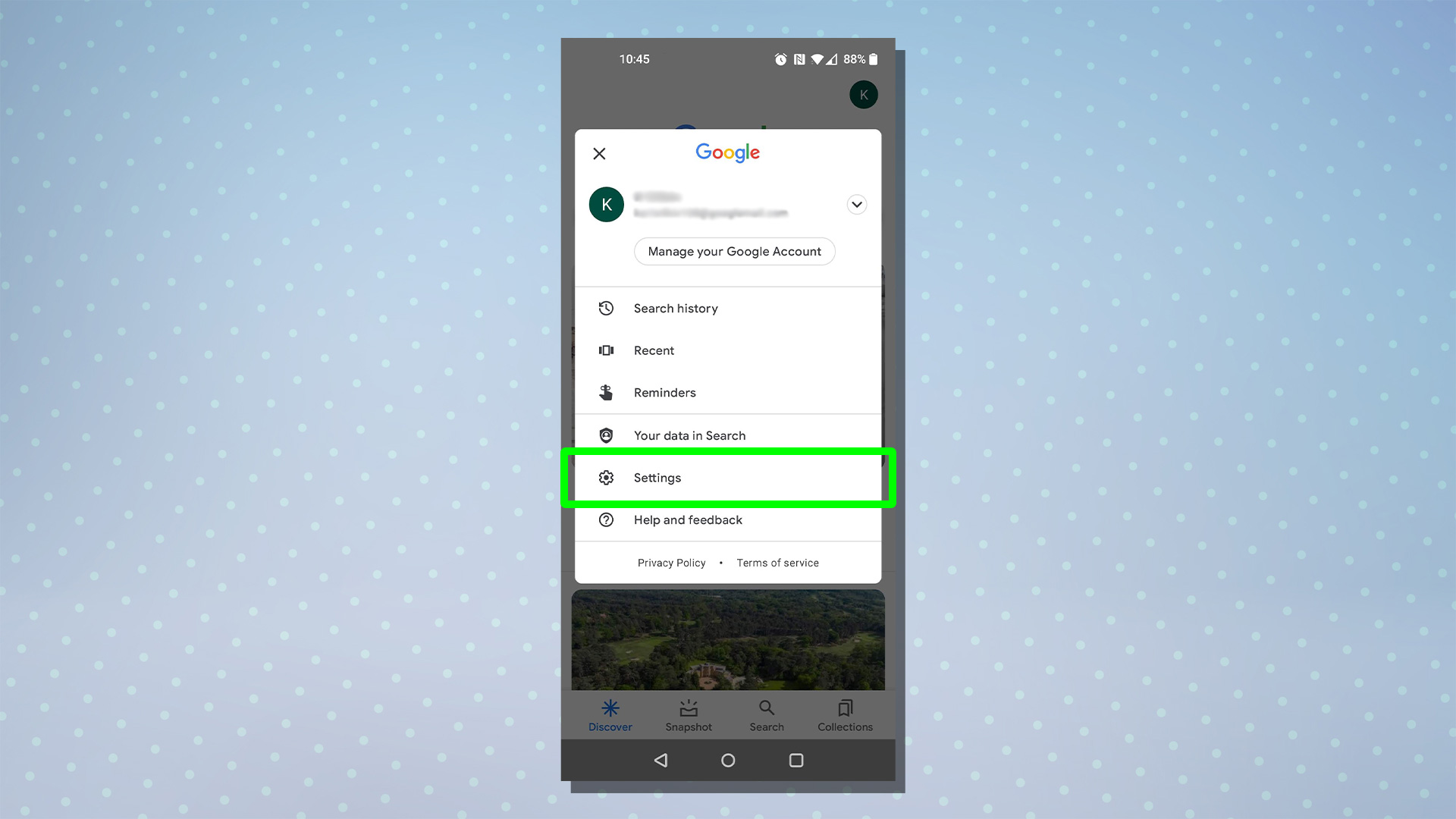 3. В меню «Настройки» выберите Google Ассистент.
3. В меню «Настройки» выберите Google Ассистент.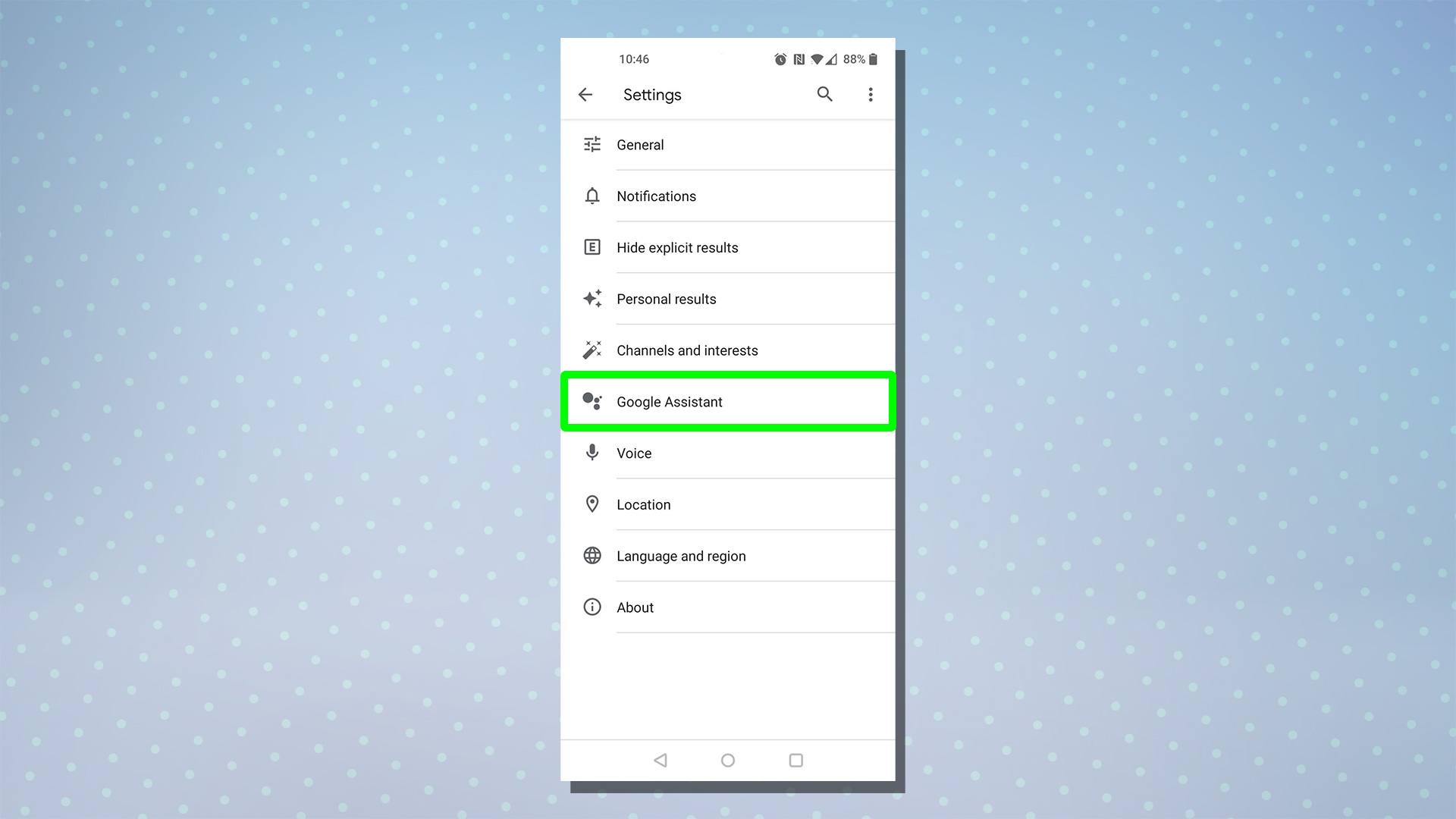 4. Прокрутите вниз и найдите подменю «Устройства», здесь выберите «Удалить неиспользуемые устройства».
4. Прокрутите вниз и найдите подменю «Устройства», здесь выберите «Удалить неиспользуемые устройства».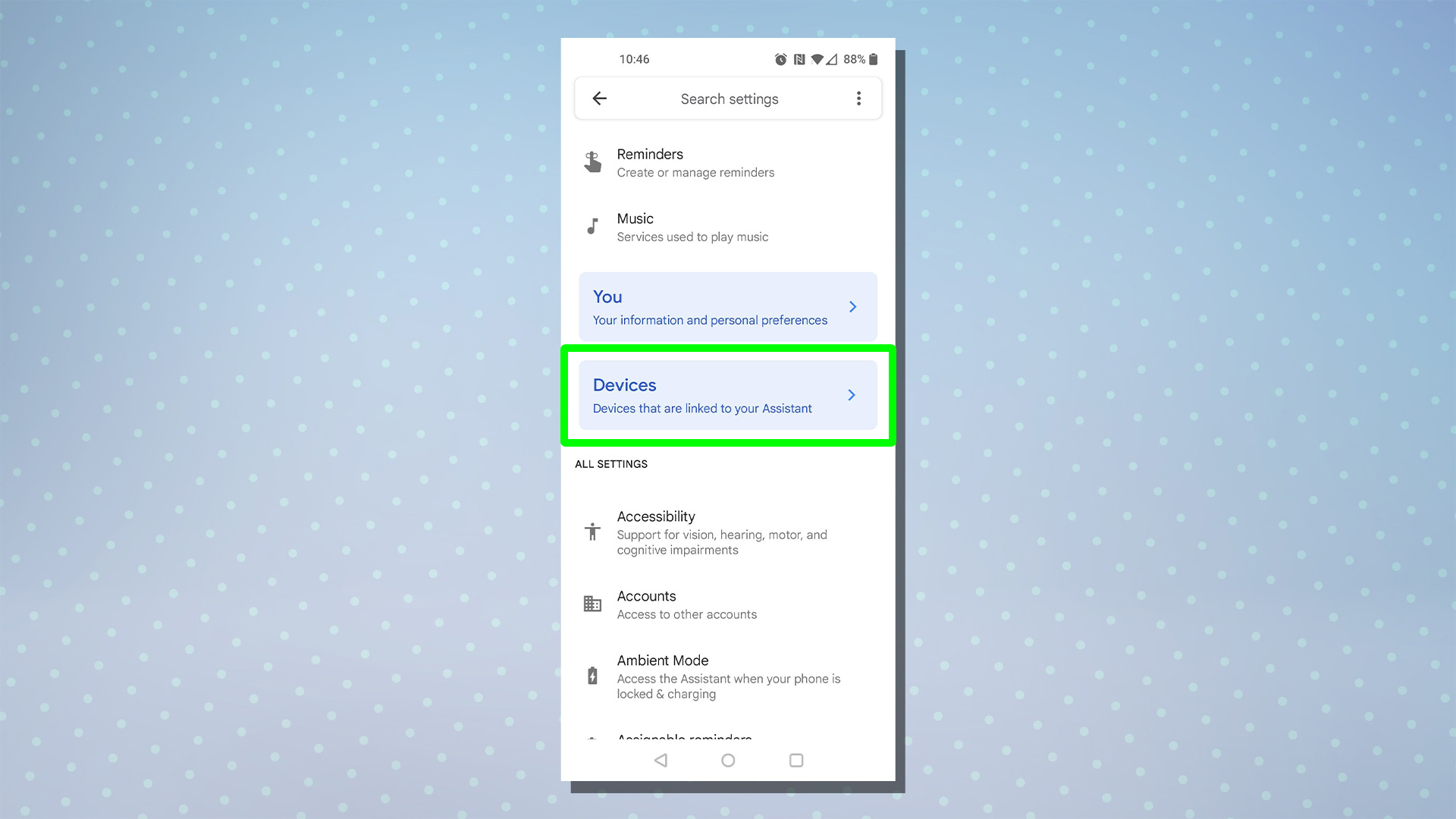
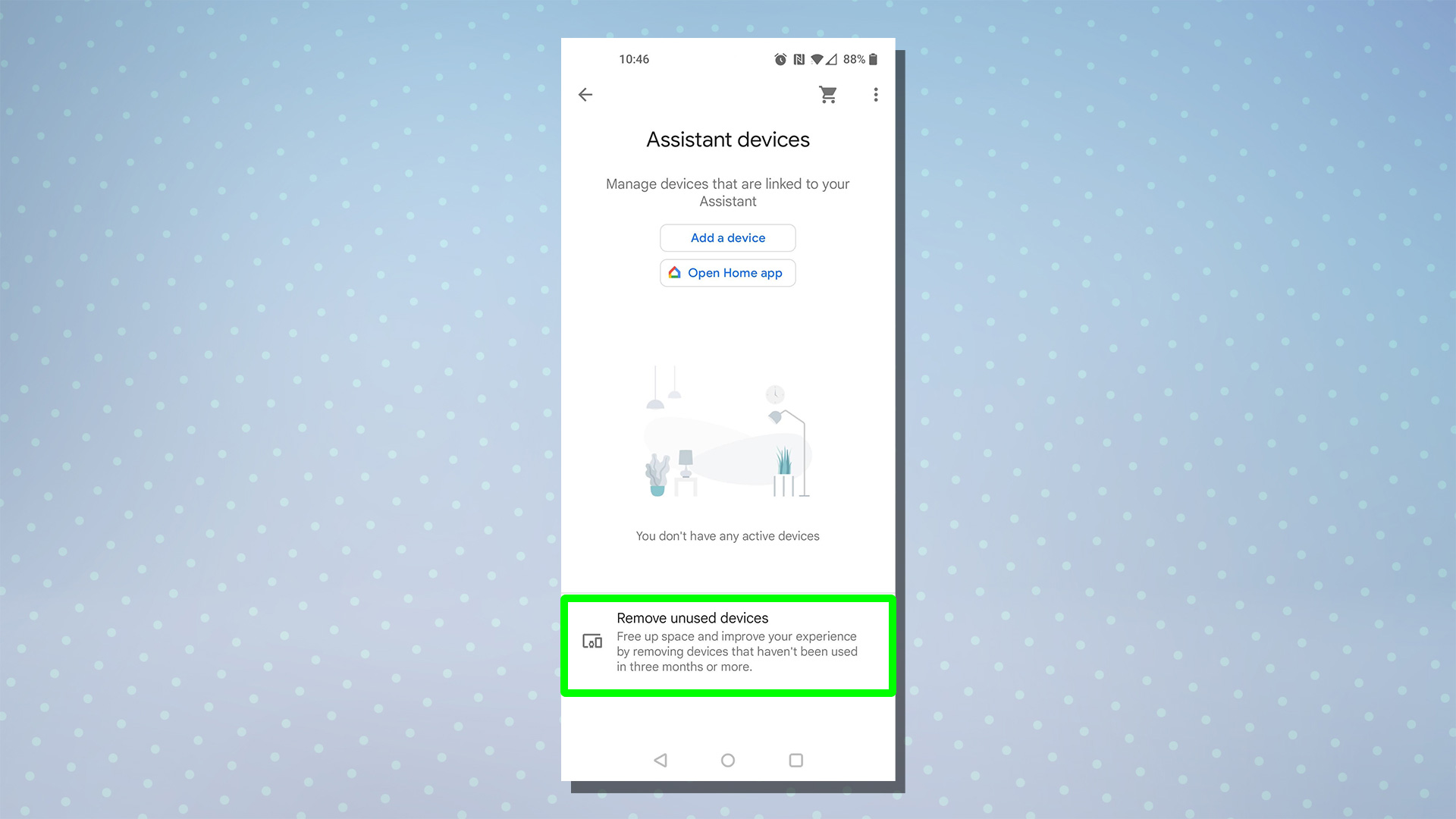 5. Вы увидите список устройств, которые не использовались в течение последних трех месяцев. Удалите все ненужные устройства, нажав на них. Вам будет предложено подтвердить свой выбор, прежде чем продолжить.
5. Вы увидите список устройств, которые не использовались в течение последних трех месяцев. Удалите все ненужные устройства, нажав на них. Вам будет предложено подтвердить свой выбор, прежде чем продолжить.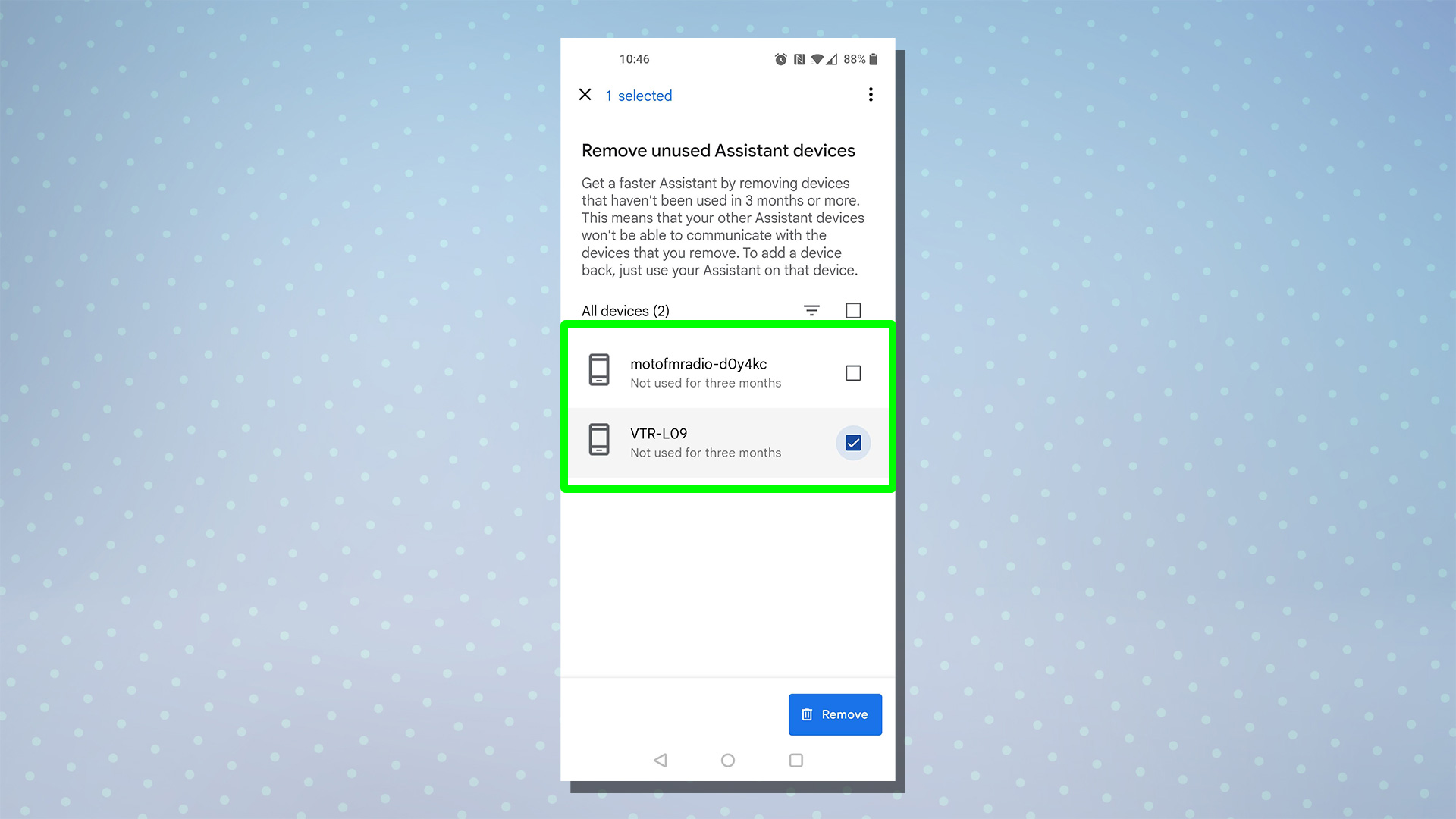
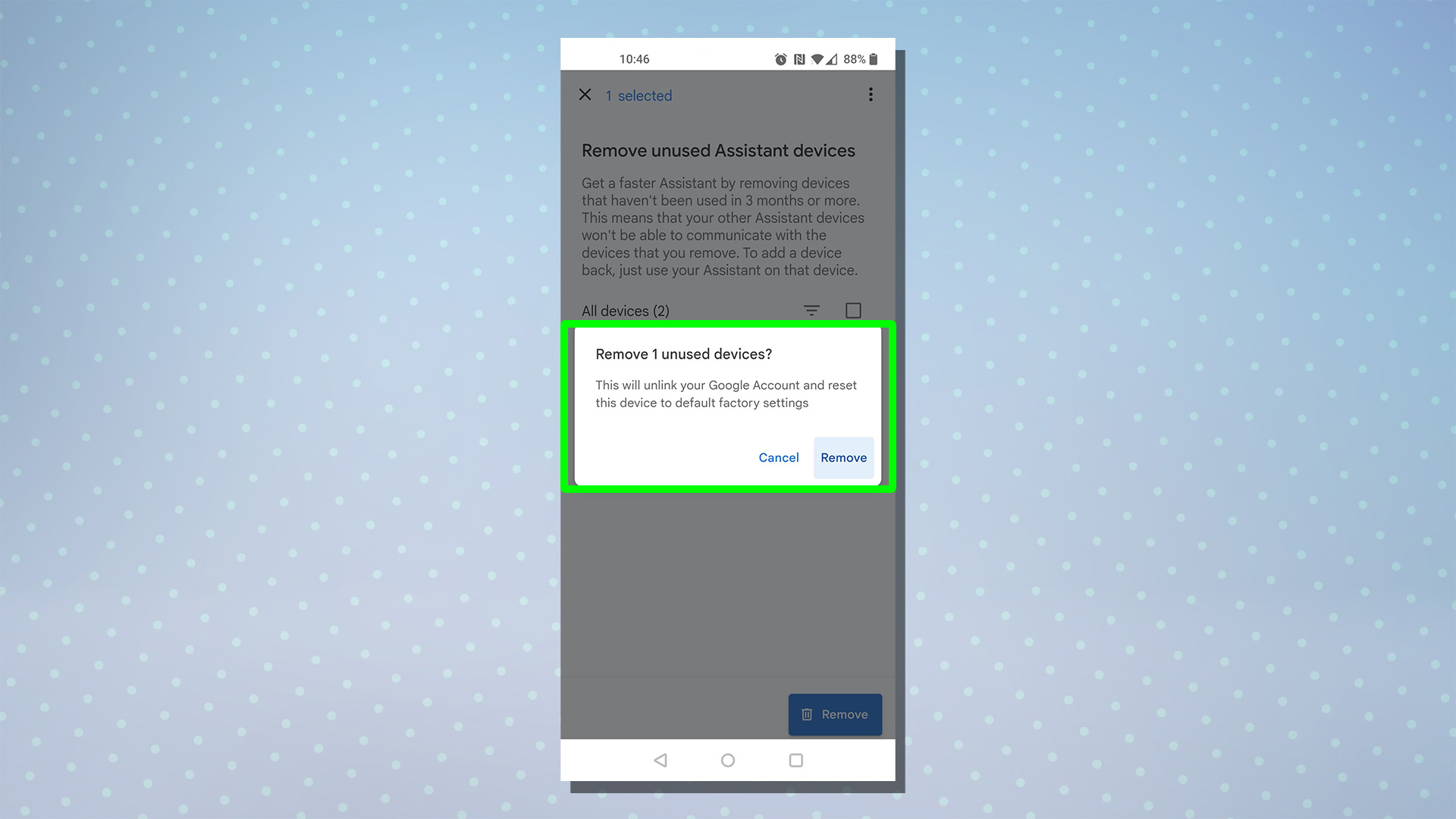 Дополнительные советы, приемы и инструкции, связанные с Google Assistant, см. в нашем полном руководстве по Google Assistant, а для получения более конкретной помощи вы можете узнать, как отключить Google Assistant и как запустить Google Assistant на Android 12. Сегодняшние лучшие предложения Google Nest Wifi
Дополнительные советы, приемы и инструкции, связанные с Google Assistant, см. в нашем полном руководстве по Google Assistant, а для получения более конкретной помощи вы можете узнать, как отключить Google Assistant и как запустить Google Assistant на Android 12. Сегодняшние лучшие предложения Google Nest Wifi






